|
|
LAVIE Tab E(Android 7.0)でGoogleアプリが正常に動作しない場合の対処方法 | ||
LAVIE Tab E(Android 7.0)でGoogleアプリが正常に動作しない場合の対処方法 |
 | LAVIE Tab E(Android 7.0)で、Googleアプリが正常に動作しない場合の対処方法について教えてください。 |
 | インターネットの接続状況や、タブレットの不具合などの影響で、Googleアプリが正常に動作しないことがあります。ここで案内する対処方法や参照先について、それぞれの項目を順に確認してください。 |
はじめに
LAVIE Tab E(Android 7.0)で、Google検索アプリや、Gmail、標準ブラウザーであるChromeなど、Google関連のアプリが正常に動作しない場合は、インターネットの接続状況や、キャッシュ(インターネット一時ファイル)の影響、タブレット本体の一時的な不具合など、さまざまな原因が考えられます。
ここで案内する対処方法の各項目を順に行い、現象が改善されるか確認してください。
対処方法
LAVIE Tab E(Android 7.0)でGoogleアプリが正常に動作しない場合は、以下の対処方法を行ってください。
以下の項目を順に確認してください。
1. タブレットを再起動する
一時的にAndroid(OS)の動作に何らかの問題が発生している可能性があります。
タブレットを再起動し、現象が改善されるかを確認します。
タブレットを再起動するには、以下の操作手順を行ってください。
電源ボタンを長押しし、表示された一覧から「再起動」をタップします。
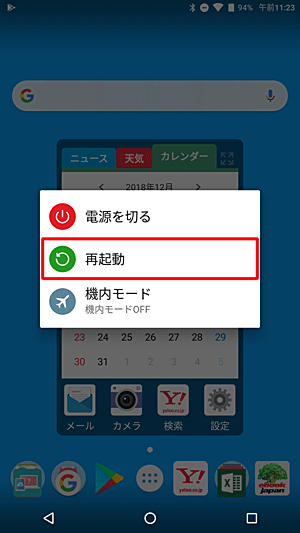
「タブレットが再起動されます。」と表示されたら、「OK」をタップします。
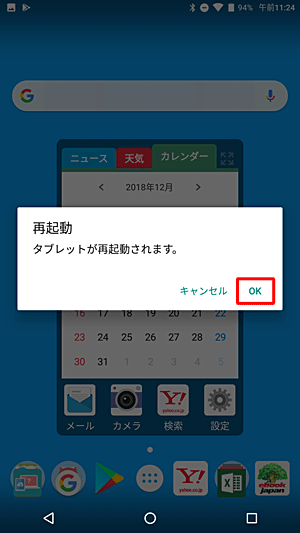
以上で操作完了です。
2. Googleアプリのキャッシュを削除する
Googleアプリのキャッシュデータを削除することによって、メモリの空き容量が増加します。
キャッシュデータを削除して、アプリが正常に動作するかを確認します。
Googleアプリのキャッシュを削除するには、以下の操作手順を行ってください。
ホーム画面を開き、「
 」をタップします。
」をタップします。
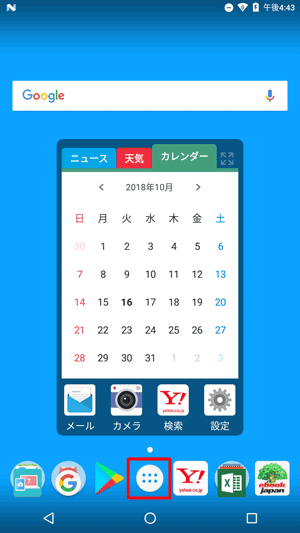
アプリの一覧が表示されます。
「設定」をタップします。
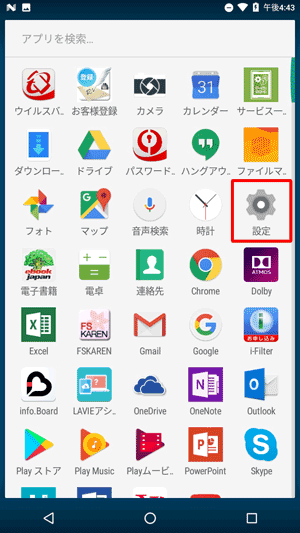
「設定」が表示されます。
「端末」欄から「アプリ」をタップします。
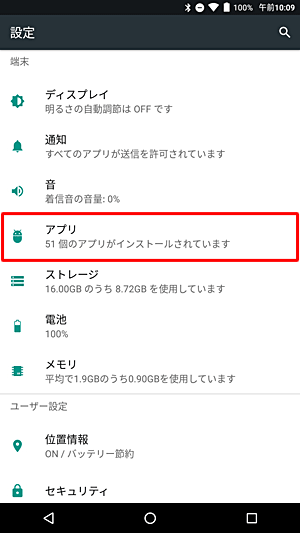
「すべてのアプリ」が表示されます。
任意の「Google関連のアプリ」をタップします。
ここでは例として、「Google」をタップします。
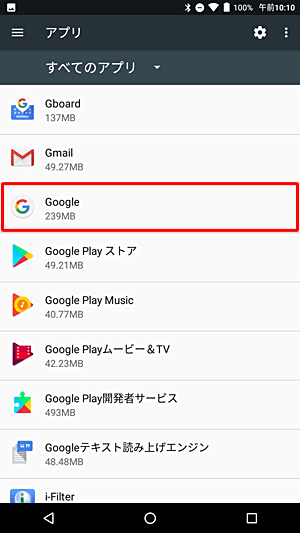
任意のアプリの「アプリ情報」が表示されます。
一覧から「ストレージ」をタップします。
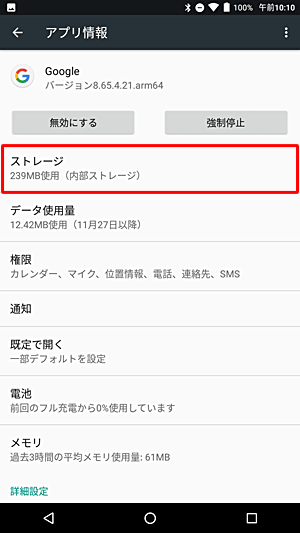
「ストレージ」が表示されます。
「メモリ」欄から「キャッシュを削除」をタップします。
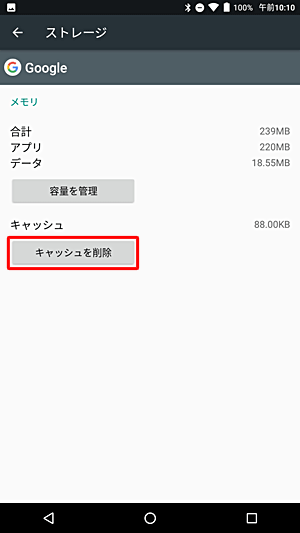
以上で操作完了です。
3. タブレットを初期化する
上記の対処方法を行っても、現象が改善されない場合は、タブレットの設定を初期化します。
初期化の手順については、以下の情報を参照してください。
 LAVIE Tab E(Android 7.0)で設定をすべて初期化する方法
LAVIE Tab E(Android 7.0)で設定をすべて初期化する方法
※ タブレットの初期化を行うと、保存しているデータも消去されます。
必要に応じて、データをバックアップしてください。
バックアップの手順については、以下の情報を参照してください。
 LAVIE Tab E(Android 7.0)でファイル(画像・動画)をバックアップする方法
LAVIE Tab E(Android 7.0)でファイル(画像・動画)をバックアップする方法
対象製品
PC-TE507JAW
このQ&Aに出てきた用語
|
|
|











